|

** FLOWER CHARM **
(EdithSpigai)
MATERIAL
Efeitos do PSP_X8
Plugin Tramages
Plugin Carolaine and Sensibility
Plugin AAA Filters
Plugin > Italian Editors Effect
Plugin FMT Tolls
Plugin AAA Frames
Tubes/Deco/Seleção
ROTEIRO
1- Abra a imagem transparente de 950 x 600.
2- Preencha com um gradiente linear formado por duas
cores:
1° Plano = ( #4f6342)
2° Plano = (#cfbeb7)
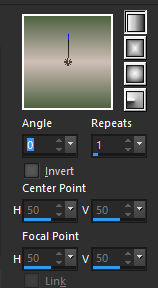
3- Select Alll > Past into selection no misted escolhido
> Select None.
4- Effects > 3D Effects > Seamless Tiling > Side by side
5- Adjust > Blur > Radial Blur > Spin > 25/100/100/0 >
Elliptical marcado.
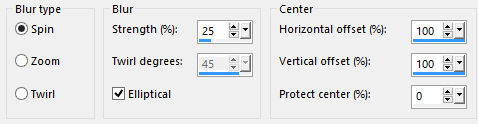
6- Effects > Reflection Effects > Rotating Mirror 0/0/0
Refect
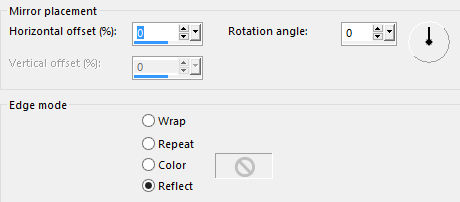
7- Enhance More
8- Selections > Load/Save Selection > Load Selection
From Disk > seleção a
9- Promote Selection to Layer > Select None
10- Plugin Tramages > Gradiente/Spokes Ratio Maker...
Default
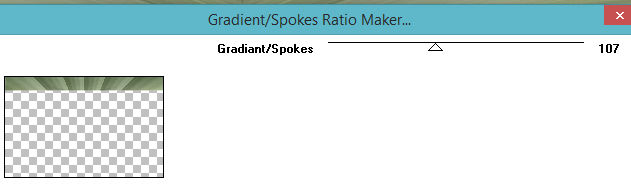
11- Layers > Duplicate
12- Effects Distortion Effects > Wave > 1/1/100/1 -
Tranparent
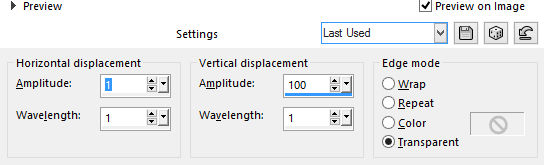
13- Adjust > Sharpen More > Layers > Blend Mode > Hard
Ligth
14- Layers > Arrange > Move Down
15- Ative a Layer Superior > Duplicate
16- Image > Mirror Vertical (Flip)
17- Layers > Merge > Merge Down
18- Layers > Duplicate
19- Effects > Geometric Effects > Skew
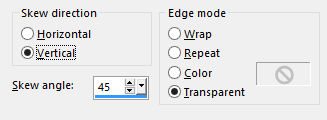
20- Ative a Layer Promoted Selection > Drop Shadow >
0/0/80/40
21- Ative a Layer superior > Nova Layer
22- Selections > Load/Save Selection > Load Selection
From Disk > seleção b
Pinte com o gradiente (ou a cor sólida) do item 2
23- Plugin Carolaine and Sensibility > CS-LDots >
Default
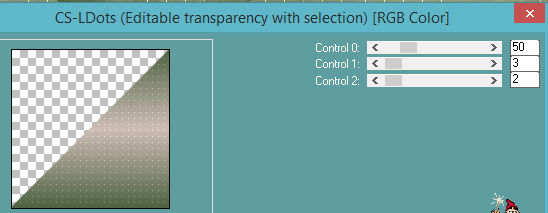
24- Effects > Enhance (Select None.)
25- Layers Duplicate > Image > Mirror (Horizontal)
26- Mirror Vertical (Flip)
27- Layers > Merge > Merge Down
28- Layers > Merge > Merge Down
29- Plugin > Italian Editors Effect > Effecto Fantasma >
41/41
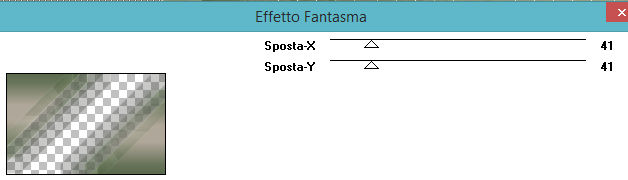
30- Adjust > Sharpen
31- Plugin FMTile Tolls > Blend Emboss
32-Layers > Blend Mode > Multiply
33- Adjust > Brightness and Contrast > Brightness/contrast
> 34 /0
34- Aplicar o Deco_edith_1 > Duplique . conforme o
modelo.
*obs. a pedra esta em layer separada para colorir como
preferir,
em seguida merge down.
35- Aplique o deco_edith_2 posicione conforme o modelo.
com o Magic Wand selecione e cole sua figura (past into
selection).
Adjust > sharpen
36- Cole seu tube principal usando Drop shadow.
37- Use um Texto ou Brush se preferir.
38- Merge V issible.
39- Image > Add Borders 3 px. #4f6342
Image > Add Borders 40px. #ffffff
- Image > Add Borders 3 px. #4f6342
40- Plugin AAA Frames > Foto Frame > Width: 20 > Demais
(Default)
41- Plugin AAA Filters > Custom > Sharp
42- Layers > Merge All
43- Assine e salve em jpeg.
Créditos:
Tube: LB
Tube/Misted: Min@
** Tutorial Elaborado em São Paulo_Brasil_28/01/2020 por
Edith Spigai **
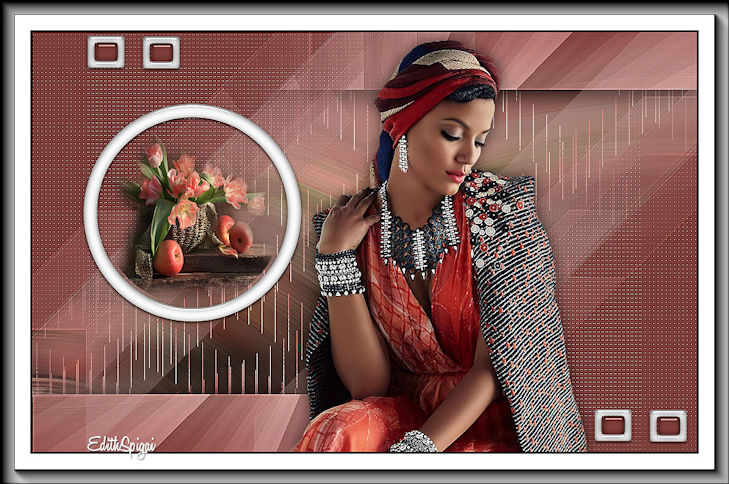
Tube: Tocha.
VERSÕES









|